QuattroPodはComputex2019でAwardを受賞するなど、世界中で使用されているプレゼンシステム。
iOS、Android、Windows、Mac、Chrome OSと簡単にミラーリングできる画期的なアイテムです!
・データのやり取りに時間をかけたくない
・ペーパーレスで会議や打ち合わせを行いたい
・全員で1つの画面を共有することで認識を深めたい
そうした思いを叶えてくれるのが、この「QuattroPod」!
会議や打ち合わせで資料を投影したり、映像を共有したい方に向けて、今回はQuattroPodの使い方をご紹介します♪
QuattroPodの付属品

今回ご紹介するのは、データを受信して画面に投影する受信機1台、
データ内容を読み取って受信機に送信する送信機2台の「QuattroPod」。

付属品はアダプタ、アダプタのアタッチメント、送信機や受信機と繋げるケーブル類、スタートガイド。
「たくさん部品があって難しそう…」と思っていませんか?
使用するのはこの中の一部なのでご安心を。
投影までの手順はというと、、
1、受信機と送信機をペアリング
2、データ送信するデバイスと送信機を使用して投影!
この2つだけです。
百聞は一見に如かず。さっそくQuattroPodの使い方を見ていきましょう!
QuattroPod接続準備(受信機)
まずはQuattroPodの受信機で接続準備をしていきます!
1、受信機とディスプレイをHDMIケーブルで接続する
2、受信機と電源アダプタをケーブルで接続する

3、受信機のボタンを押すと、ディスプレイにQuattroPodのホーム画面が映し出される

※ペアリングの前に、送信機側面のスイッチがPC/Pairingに切り替わっていることを確認!

1、送信機の裏側にあるUSBを使用して、受信機と繋げる

2、真ん中のボタンを押すとペアリングが開始され、画面に「Pairing…」の文字が映し出される
3、ペアリングが完了すると画面に「Pairing OK」の文字が映し出されるのを確認できたらペアリング完了!
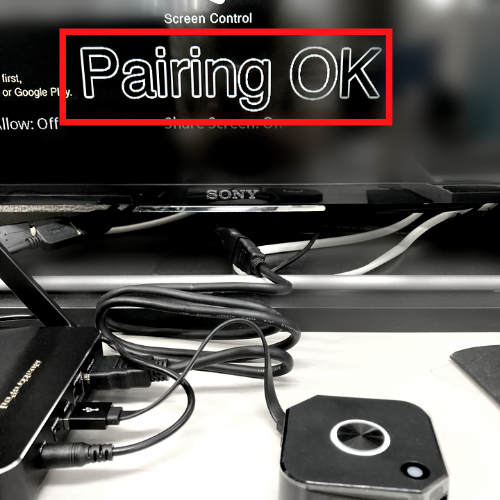
※ペアリングが完了すると、送信機の真ん中のボタンが赤から白に色が変わります♪
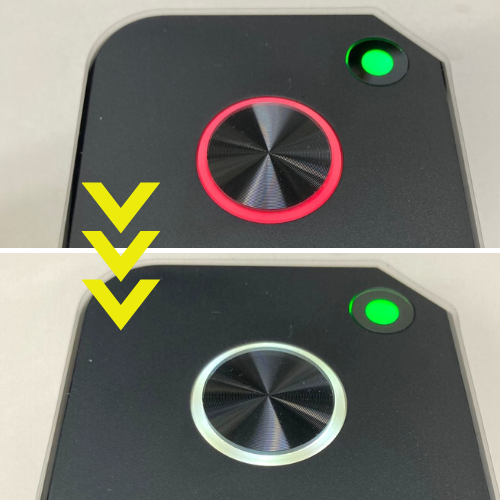
これで準備はOK!あとは使用するデバイスに繋げるだけです!

2、送信機とiPhone/iPadをケーブルで繋げる
3、送信機とモバイルバッテリーやパソコンをケーブルで繋げて電源を確保
─電源と繋げることで、自動的に受信機と送信機の接続が開始されます
─初めて接続した場合には警告文が表示される場合があるので、「信頼」を選択して送信機との接続を行います
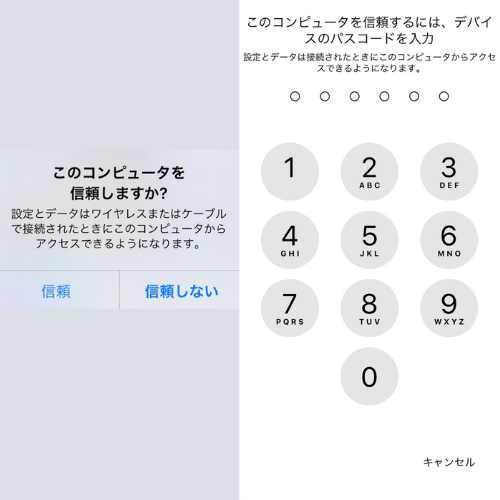
4、送信機の真ん中のボタンが赤く点灯し、角の小さい円が緑に点灯したら準備完了!

5、送信機の真ん中のボタンを押して、画面がミラーリングされていることを確認!投影が可能な状態になります
─再度真ん中のボタンを押すとミラーリングは解除されます
【Android】
※専用アプリ使用(送信機不使用)
1、Google Playストア内にある「QuattroPod」のアプリをダウンロード(https://onl.bz/3fnGLER)
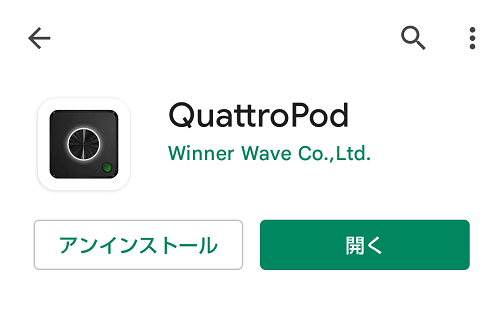
2、アプリを取得したAndroidスマートフォンのWi-fi設定でディスプレイのSSIDとパスワードを設定

3、アプリを立ち上げ、送信機の画面が出てきたら「Search Device」をタップし、受信機を検索
4、接続可能な受信機名がされたらタップ
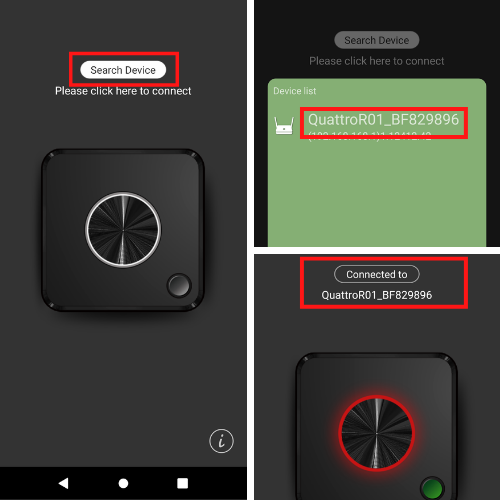
5、アプリ画面内の送信機の真ん中のボタンをタップ。これで投影ができます!
■QuattroPodアプリを使用する際の条件
1、受信機と使用するAndroid端末が同じネットワークに存在している
2、受信機の「Android audio streaming」機能が有効になっている
【Windows】
1、送信機の側面にあるスイッチを「PC/Pairing」に切り替える

2、パソコンと送信機をケーブルで繋げる

─この時、電源確保とパソコンの画面共有のために2本のケーブルを繋げます
3、送信機の真ん中のボタンを押すと、ディスプレイに投影がされます!
【macOS】
1、メニューバーのWi-Fi設定でディスプレイに表示されているSSIDとパスワードを使用して接続
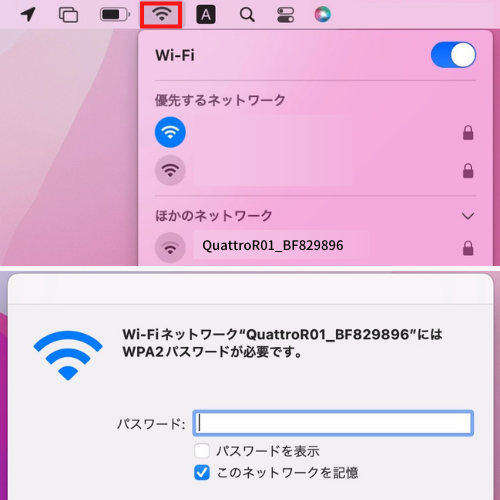
2、メニューバーのミラーリング設定から該当のSSIDを選択すると、ディスプレイに投影ができます!
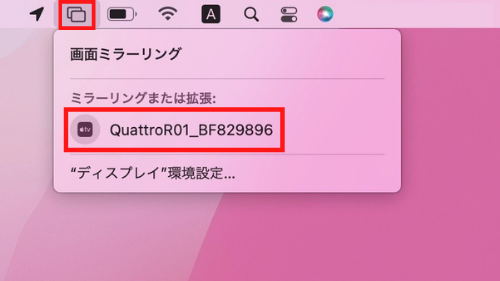
このようにQuattroPodを使えば、会議の資料投影をしたり、映像の共有をすることも簡単です!
最初に送信機のペアリングをしておくことで、そのあとの投影もスムーズに行えます♪
例えば、打ち合わせの時に訪問者が持参した資料データを確認する時も、参加者全員にメールで送信したり、プリントアウトをして…といった手間を取る必要がありません!送信機と接続してボタンを押すだけで、1つの画面で全員が確認できます。
Androidの場合は送信機が無くとも投影ができるので、パソコンを持っていなくてもスマートフォンで片手操作ができるのが嬉しいポイントですね。
大事なビジネスの場で、テンポよく進行していくことも良い印象に繋がる重要な要素。
SDGsの観点からも、紙での資料を極力少なくしていきたいという会社はかなり増えてきています。
快適で円滑なミーティングを行いたい方、QuattroPodを使用してみませんか?
